Bearbeiten von Wiederholungszeichen und Taktstrichen im Notations-Editor
Wiederholungszeichen und Taktstriche können nicht mit der Maus bewegt werden. Sie können diese Symbole jedoch (zusammen mit Takt- und Tonartwechseln) bis zu einem gewissen Grad im Arrangierfenster bewegen.
Sobald eine Region im Arrangierfenster ausgewählt ist, wirken sich Änderungen an deren Endpunkt (oder -position) auf bestehende Wiederholungszeichen und Taktstriche in der Notendarstellung aus. Einfügen, Löschen und Bewegen von Ton- oder Taktarten in den globalen Spuren im Arrangierfenster wirken sich ebenfalls auf diese Notationselemente aus.
Klicken Sie mit dem Radiergummi-Werkzeug auf das Objekt.
Ausgeblendete Taktstriche
Ausgeblendete Taktstriche sind im Notenausdruck nicht sichtbar.
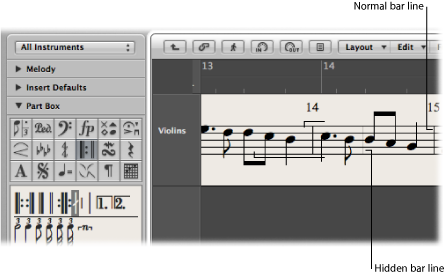
In Kombination mit ausgeblendeten Taktartwechseln ermöglicht dies, ausgeblendete Taktstriche, Takte und musikalische Passagen zu erzeugen, die scheinbar keinem fixen Metrum folgen. Eine andere Anwendung für den gepunkteten Taktstrich ist, in allen Notenzeilen gleichzeitig eine grafische Trennung einer Note in zwei zusammengebundene Noten zu erzwingen, wenn dieser Taktstrich innerhalb eines Takts eingefügt wird.
Logic Pro ermöglicht es mithilfe einer Voreinstellung, alle automatisch dargestellten Taktstriche auszublenden. Manuell eingefügte Taktstriche, Doppelstriche usw. werden trotz dieser Voreinstellung weiterhin dargestellt und gedruckt.
Aktivieren Sie das Markierungsfeld "Taktstriche ausblenden" im Bereich "Ablage" > "Projekteinstellungen" > "Notation" > "Schlüssel, Takt- und Tonart".
Wiederholungsklammern
Unmittelbar nach dem Einfügen einer Wiederholungsklammer ist automatisch der Texteingabemodus aktiviert. Der voreingestellte Text ist "1." und "2.". Wenn Sie das übernehmen möchten, drücken Sie den Zeilenschalter. Sie können stattdessen aber auch jeden beliebigen Text in den Klammern eingeben. Die Klammer mit der Voreinstellung "2." ist offen, also ohne eine vertikale Abschlusslinie wie bei der Klammer "1.".
Da der Text beliebig verändert werden kann, können Sie z. B. auch eine abgeschlossene "Klammer 2" erzeugen. Die Schrift des Texts innerhalb der Klammern sowie deren Größe und Stil wird im Textformat-Fenster festgelegt. (Siehe Arbeiten mit Textformaten.) Um den Text zu bearbeiten, doppelklicken Sie darauf.
Wiederholungsklammern können durch Ziehen an ihrer linken oberen Ecke bewegt werden. Die Länge kann durch Ziehen am rechten Ende geändert werden. Wenn eine Wiederholungsklammer ausgewählt ist, kann sie durch Drücken der Taste "Entf." gelöscht werden.
Wiederholungsklammern werden nur in Notenzeilen dargestellt, deren Taktstriche nicht mit jenen der Zeile darüber verbunden sind.
Die Option "Alternative Wiederholungszeichen" unter "Ablage" > "Projekteinstellungen" > "Notation" > "Global" aktiviert die "Real Book"-artige Darstellung von Wiederholungszeichen für das gesamte Projekt.
Taktwiederholungszeichen
Die Symbole für ein- oder zweitaktige Taktwiederholungen ersetzen alle Noten und Pausen in den betroffenen Takten. Alle anderen Symbole bleiben sichtbar. Dies hat keinen Einfluss auf die MIDI-Wiedergabe, die betroffenen Noten sind weiterhin zu hören. Diese Symbole können nur durch Änderungen in der Event-Liste oder im Event-Schwebefenster bewegt werden.